还在用手机拍屏幕(用相机拍手机屏幕)
很多朋友在玩游戏时,遇到精彩的瞬间就会想要跟朋友分享或发在社交网络上,但有时候静态截图无法展现我们的操作和技术,这时候来一段录屏就很完美了。不过,小编看到有很多人的视频都是直接拿起手机对着屏幕拍出来的,这样出来的内容不仅画质差,而且也不能很好的收集到游戏内的声音。今天,就来给大家分享"在游戏中如何记录下精彩时刻"。

我们用机械师F117-FP6游戏本作为测试机来给大家演示。
方法一:Win10自带录制工具
Windows10自身就有非常方便的录制工具,Xbox应用拥有游戏截图和游戏录制这两个功能。
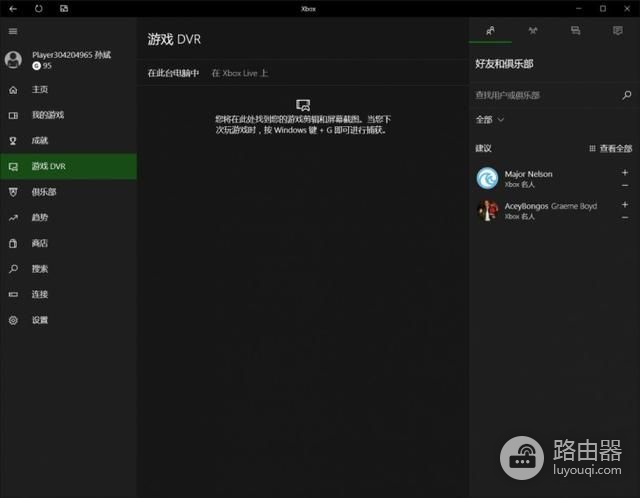
具体方法:点击"菜单"-找到"Xbox应用"-点击"游戏DVR功能"即可(注:此功能需要登录微软 ID)
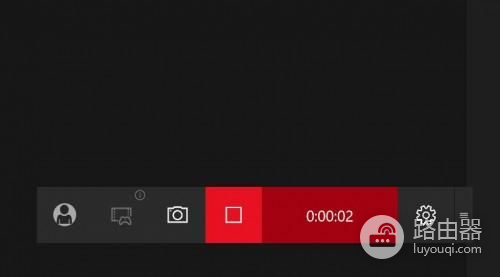
在游戏过程中,只要你按"Windows+G"就可以调出录制悬浮窗;或者,你还可以按"Windows+Alt+R"快捷键,直接开始录制。
方法二:NVIDIA Geforce Experience
GFE是NVIDIA为N卡用户准备的一款游戏优化软件,同样也内置游戏录制程序。
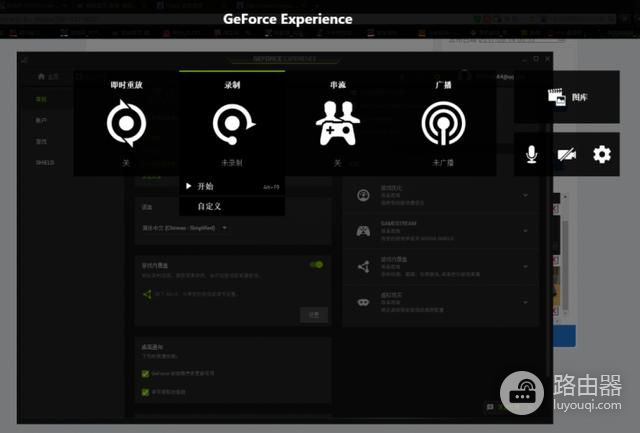
具体方法:安装并登录GFE软件,接着按"Alt+Z"就可以开启悬浮窗;按"Alt+F1"还可以进行游戏截屏、"Alt+F9"可以直接开启游戏录制。
而在类似《绝地求生》这样的游戏中,还可以使用"ShadowPlay Highligh"功能自动捕获游戏中的精彩瞬间。
方法三:第三方软件
除了系统自带的和硬件厂商提供的游戏录制软件外,其实第三方游戏录制软件也是大家常用的。小编最常用的是Fraps。
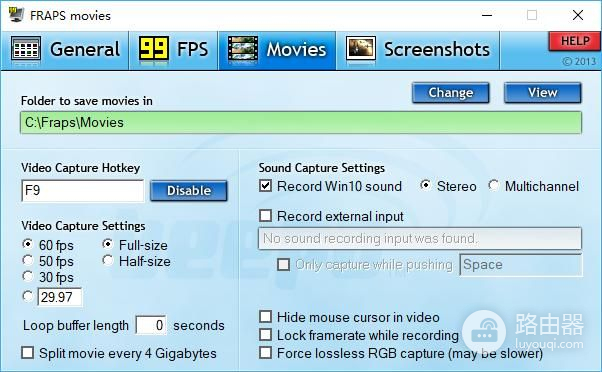
Fraps是一款非常专业全面的游戏录制软件,不仅可以提供视频尺寸的调节,还可以自由选择录制的游戏帧率,对游戏的兼容也很不错。
不过,开启游戏录制会一定程度的降低游戏的运行速度,录制的画质越强占用的系统资源也就越多。目前来看,前两种方式对游戏的影响相对较小,而Fraps的优化则相对较弱。

在上面我们也说了,在游戏录制时会比较占用系统资源。因为游戏的录制是需要对画面进行抓取、转码、压缩等操作,对CPU、显卡乃至硬件都有一定的压力,所以一下性能较弱的电脑在进行游戏录制时会出现游戏卡顿。

而我们测试使用机械师F117-FP6游戏本,在游戏录制时,开启游戏画面会有略微的帧率损失,但凭借着其i7-8750H处理器以及NVIDIA GTX 1060显卡的性能,轻松就将性能损失的程度降得非常低。

这款机械师F117-FP6游戏本在散热方面也做的很不错,双风扇五铜管3+3布局设计,底部进风四面出风的360°气流循环设计,使得F117-FP6拥有强大的散热性能,为你的游戏体验提供更好的流畅性。

同时,这款笔记本还配备了Per Key LED RGB背光灯效,配合机身自带的驱动,可以进行自定义调整,打造个性化的灯效变换,为你带来非常炫酷的灯光效果。

值得一提的是,F117-FP6的屏幕是将17.3的巨幕屏塞进了15.6的机身,缩小上左右三边屏框,屏占比更大,视野更广,让游戏更具沉浸感。屏幕还为电竞专门优化,有着144Hz的高刷新率,搭配170°的可视视角,有着更好的可视性,在游戏中也有着更好的表现。














